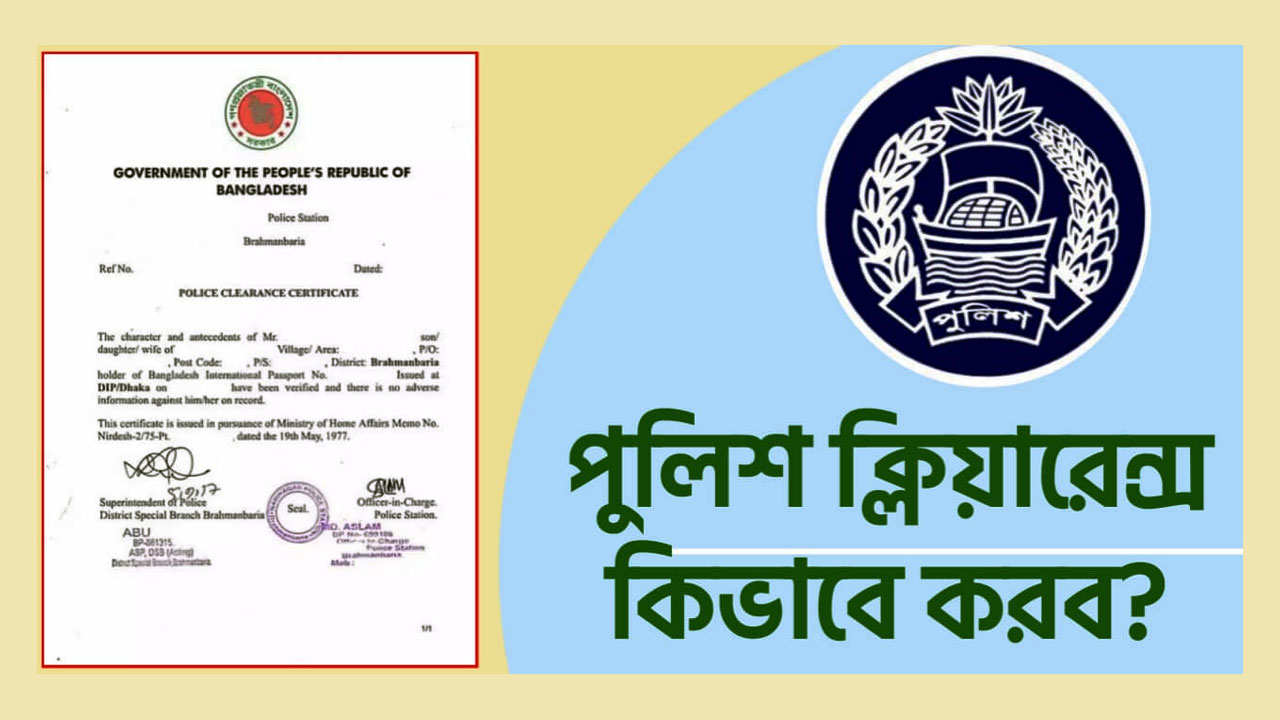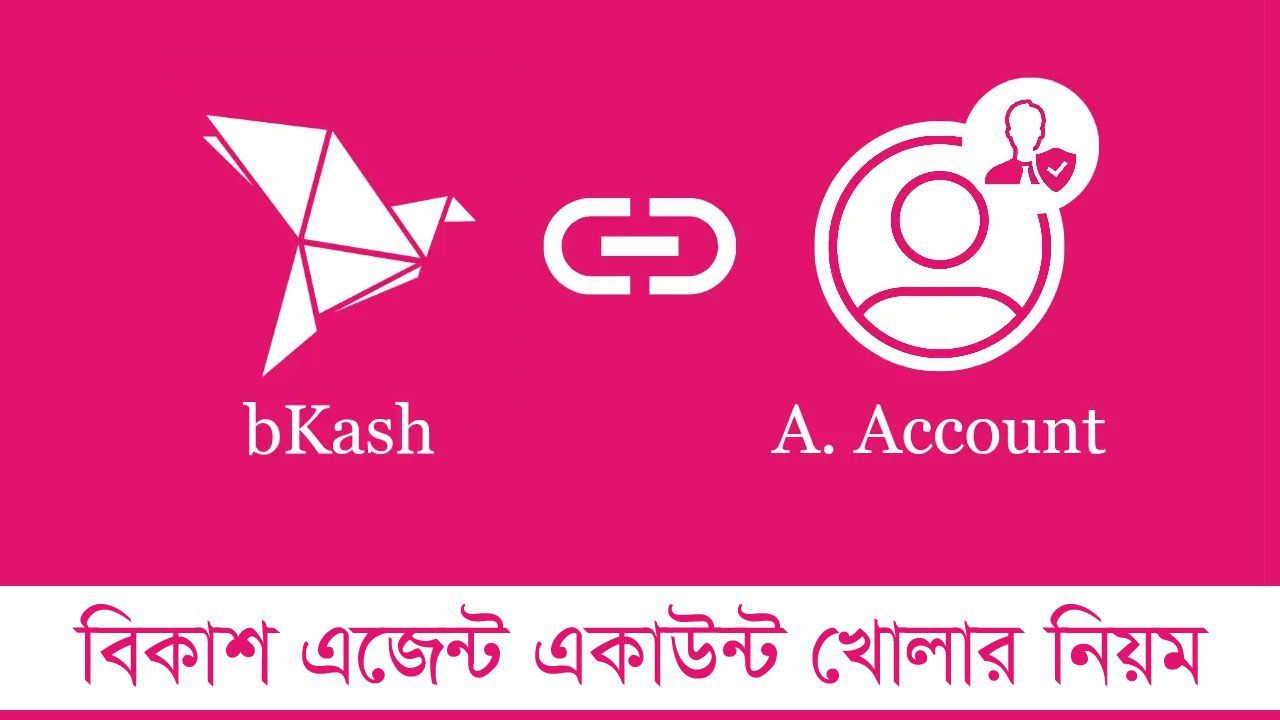কিভাবে ওয়ার্ডপ্রেস ইন্সটল করবো? ধাপে ধাপে জেনে নিন
ওয়েবসাইট বানানোর কথা ভাবছেন? তাহলে নিশ্চয়ই ওয়ার্ডপ্রেসের নাম শুনেছেন! ওয়েবসাইট তৈরি করার জন্য এটি অন্যতম জনপ্রিয় একটি প্ল্যাটফর্ম। কিন্তু কিভাবে ওয়ার্ডপ্রেস ইন্সটল করবো, তা নিয়ে অনেকের মনেই প্রশ্ন থাকে। চিন্তা নেই, আজকের ব্লগ পোস্টে আমি আপনাদেরকে ধাপে ধাপে দেখাবো কিভাবে খুব সহজে ওয়ার্ডপ্রেস ইন্সটল করা যায়। তাহলে চলুন শুরু করা যাক!
ওয়ার্ডপ্রেস ইন্সটল করার আগে কিছু জিনিস আপনার জানা দরকার। প্রথমে, আপনার একটি ডোমেইন নেইম (domain name) এবং একটি ওয়েব হোস্টিং (web hosting) এর প্রয়োজন হবে। ডোমেইন নেইম হলো আপনার ওয়েবসাইটের ঠিকানা, যেমন www.techizar.com আর ওয়েব হোস্টিং হলো সেই জায়গা, যেখানে আপনার ওয়েবসাইটের ফাইলগুলো জমা থাকবে। অনেকটা আপনার কম্পিউটারের হার্ডডিস্কের মতো, কিন্তু এটি ইন্টারনেটের সাথে সবসময় যুক্ত থাকে।

ওয়ার্ডপ্রেস ইন্সটল করার নিয়ম (How to install wordpress bangla?)
ওয়ার্ডপ্রেস ইন্সটল করার বেশ কয়েকটি উপায় আছে। তার মধ্যে সবচেয়ে সহজ দুটি উপায় নিয়ে আলোচনা করা হলো:
- cPanel এর মাধ্যমে ওয়ার্ডপ্রেস ইন্সটল
- ম্যানুয়ালি ওয়ার্ডপ্রেস ইন্সটল
cPanel এর মাধ্যমে ওয়ার্ডপ্রেস ইন্সটল
cPanel হলো ওয়েব হোস্টিং কন্ট্রোল প্যানেল। অধিকাংশ হোস্টিং প্রোভাইডার cPanel সরবরাহ করে। cPanel ব্যবহার করে খুব সহজেই ওয়ার্ডপ্রেস ইন্সটল করা যায়। এটি নতুনদের জন্য খুবই উপযোগী।
READ MORE – অনলাইনে জন্ম নিবন্ধন কিভাবে করবো? কি কি লাগে? জেনে নিন বিস্তারিত
cPanel এ লগইন করুন
প্রথমেই আপনার হোস্টিং অ্যাকাউন্টে লগইন করুন। আপনার হোস্টিং প্রোভাইডার আপনাকে cPanel এর ইউজারনেম ও পাসওয়ার্ড সরবরাহ করবে। সেই তথ্য ব্যবহার করে cPanel এ লগইন করুন।
Softaculous Apps Installer খুঁজুন
cPanel এ লগইন করার পর একটু নিচের দিকে স্ক্রল করুন। সেখানে “Softaculous Apps Installer” অথবা “WordPress Installer” নামক একটি অপশন দেখতে পাবেন। Softaculous Apps Installer হলো একটি অটো-স্ক্রিপ্ট ইন্সটলার। এর মাধ্যমে খুব সহজে বিভিন্ন অ্যাপ্লিকেশন ইন্সটল করা যায়।
ওয়ার্ডপ্রেস ইন্সটল শুরু করুন
“Softaculous Apps Installer” এ ক্লিক করার পর ওয়ার্ডপ্রেসের আইকনটিতে ক্লিক করুন। এরপর “Install Now” বাটনে ক্লিক করুন।
সাইটের সেটিংস কনফিগার করুন
“Install Now” বাটনে ক্লিক করার পর আপনাকে কিছু তথ্য দিতে হবে। যেমন:
- Choose Protocol: এখানে আপনার ডোমেইনটি সিলেক্ট করুন। যদি আপনার সাইটে SSL সার্টিফিকেট (https) থাকে, তাহলে https:// অথবা https://www. অপশনটি সিলেক্ট করুন। আর যদি SSL না থাকে, তাহলে http:// অথবা http://www. সিলেক্ট করুন।
- Choose Domain: এখানে আপনার ডোমেইন নেইমটি সিলেক্ট করুন।
- In Directory: এই ঘরটি সাধারণত খালি রাখুন। যদি আপনি আপনার ডোমেইন নেইমের সাথে অন্য কোনো ফোল্ডারে ওয়ার্ডপ্রেস ইন্সটল করতে চান, তাহলে সেই ফোল্ডারের নাম এখানে দিতে পারেন। কিন্তু যদি আপনি আপনার প্রধান ডোমেইনে ইন্সটল করতে চান, তাহলে এই ঘরটি খালি রাখুন।
- Site Name: আপনার ওয়েবসাইটের নাম লিখুন।
- Site Description: আপনার ওয়েবসাইটটি কি নিয়ে, তার একটি সংক্ষিপ্ত বর্ণনা দিন।
- Admin Username: আপনার ওয়ার্ডপ্রেস অ্যাডমিনের জন্য একটি ইউজারনেম দিন। এটি খুবই গুরুত্বপূর্ণ, তাই একটি কঠিন ইউজারনেম পছন্দ করুন। “admin” অথবা আপনার নামের ইউজারনেম ব্যবহার করা থেকে বিরত থাকুন।
- Admin Password: আপনার ওয়ার্ডপ্রেস অ্যাডমিনের জন্য একটি শক্তিশালী পাসওয়ার্ড দিন। পাসওয়ার্ডটি অবশ্যই মনে রাখবেন অথবা সুরক্ষিত কোনো স্থানে লিখে রাখুন।
- Admin Email: আপনার ইমেল অ্যাড্রেসটি দিন। এটি খুব দরকারি, কারণ ওয়ার্ডপ্রেসের সকল নোটিফিকেশন এই ইমেইলে আসবে।
- Select language: এখান থেকে ভাষা নির্বাচন করুন।
অ্যাডভান্সড অপশন (Advanced Options)
এখানে আপনি ডাটাবেজের নাম পরিবর্তন করতে পারবেন এবং অটো আপগ্রেড অপশনগুলো কনফিগার করতে পারবেন। তবে নতুনদের জন্য এই অপশনগুলো পরিবর্তন করার দরকার নেই।
ইন্সটল করুন
সবকিছু ঠিকঠাক থাকলে “Install” বাটনে ক্লিক করুন। ওয়ার্ডপ্রেস ইন্সটল হতে কয়েক মিনিট সময় লাগবে। ইন্সটল শেষ হলে আপনি আপনার ওয়েবসাইটের অ্যাডমিন ইউআরএল (example.com/wp-admin) এবং ইউজারনেম ও পাসওয়ার্ড দেখতে পাবেন। এই তথ্যগুলো সংরক্ষণ করুন।
cPanel ব্যবহারের সুবিধা
cPanel ব্যবহারের কিছু সুবিধা নিচে দেওয়া হলো:
- সহজ ইন্টারফেস: cPanel এর ইন্টারফেস খুবই সহজ এবং ব্যবহারকারী-বান্ধব। নতুনরাও সহজে এটি ব্যবহার করতে পারে।
- দ্রুত ইন্সটলেশন: Softaculous এর মাধ্যমে খুব দ্রুত ওয়ার্ডপ্রেস ইন্সটল করা যায়।
- কম ঝামেলা: এখানে কোডিংয়ের কোনো ঝামেলা নেই। কয়েক ক্লিকেই ওয়ার্ডপ্রেস ইন্সটল করা সম্ভব।
ম্যানুয়ালি ওয়ার্ডপ্রেস ইন্সটল
cPanel এর মাধ্যমে ওয়ার্ডপ্রেস ইন্সটল করা সহজ হলেও, ম্যানুয়ালি ইন্সটল করার প্রক্রিয়াটি জানা থাকা ভালো। এটি আপনাকে ওয়ার্ডপ্রেসের ভেতরের অনেক কিছু বুঝতে সাহায্য করবে।
ওয়ার্ডপ্রেস ডাউনলোড করুন
প্রথমে WordPress.org ওয়েবসাইট থেকে লেটেস্ট ভার্সনটি ডাউনলোড করুন। এটি একটি জিপ (zip) ফাইল আকারে ডাউনলোড হবে।
হোস্টিং এ ফাইল আপলোড করুন
ডাউনলোড করা জিপ ফাইলটি আপনার হোস্টিং অ্যাকাউন্টে আপলোড করতে হবে। cPanel এর ফাইল ম্যানেজার ব্যবহার করে এটি করা যায়।
- cPanel এ লগইন করে “File Manager” অপশনটি খুঁজুন।
- “File Manager” এ প্রবেশ করে “public_html” ফোল্ডারে যান। এটি আপনার ওয়েবসাইটের প্রধান ডিরেক্টরি।
- এখানে “Upload” বাটনে ক্লিক করে ডাউনলোড করা জিপ ফাইলটি আপলোড করুন।
জিপ ফাইলটি এক্সট্রাক্ট করুন
আপলোড হয়ে গেলে জিপ ফাইলটির উপর রাইট ক্লিক করুন এবং “Extract” অপশনটি সিলেক্ট করুন। ফাইলগুলো “public_html” ফোল্ডারে এক্সট্রাক্ট করুন।
ডাটাবেজ তৈরি করুন
ওয়ার্ডপ্রেসের জন্য একটি ডাটাবেজ তৈরি করতে হবে।
- cPanel এ ফিরে যান এবং “MySQL Databases” অপশনটি খুঁজুন।
- একটি নতুন ডাটাবেজের নাম দিন এবং “Create Database” বাটনে ক্লিক করুন।
- এবার একটি ডাটাবেজ ইউজার তৈরি করুন। ইউজারনেম ও পাসওয়ার্ড দিন এবং ডাটাবেজের সাথে সেই ইউজারকে যুক্ত করুন।
wp-config.php ফাইল কনফিগার করুন
ওয়ার্ডপ্রেসের মূল ফোল্ডারে “wp-config-sample.php” নামে একটি ফাইল আছে। এই ফাইলটি এডিট করে ডাটাবেজের তথ্য দিতে হবে।
- ফাইলটি রিনেম করে “wp-config.php” করুন।
- ফাইলটি ওপেন করে নিচের তথ্যগুলো পরিবর্তন করুন:
define( 'DB_NAME', 'your_database_name' );
define( 'DB_USER', 'your_database_user' );
define( 'DB_PASSWORD', 'your_database_password' );
define( 'DB_HOST', 'localhost' );
আপনার ডাটাবেজের নাম, ইউজারনেম এবং পাসওয়ার্ড এখানে বসান।
ওয়ার্ডপ্রেস সেটআপ করুন
ব্রাউজারে আপনার ডোমেইন নেইমটি লিখুন (example.com)। ওয়ার্ডপ্রেসের সেটআপ পেজ আসবে। এখানে সাইটের নাম, ইউজারনেম, পাসওয়ার্ড এবং ইমেল অ্যাড্রেস দিন। “Install WordPress” বাটনে ক্লিক করুন।
লগইন করুন
ইন্সটল শেষ হলে আপনার ইউজারনেম ও পাসওয়ার্ড দিয়ে লগইন করুন এবং আপনার নতুন ওয়েবসাইট ব্যবহার শুরু করুন।
ম্যানুয়ালি ইন্সটল করার সুবিধা
- নিয়ন্ত্রণ: এই পদ্ধতিতে আপনার হাতে সম্পূর্ণ নিয়ন্ত্রণ থাকে।
- জ্ঞান বৃদ্ধি: ওয়ার্ডপ্রেসের ফাইল স্ট্রাকচার এবং ডাটাবেজ সম্পর্কে ভালো ধারণা হয়।
- কাস্টমাইজেশন: প্রয়োজনে আপনি নিজের মতো করে ফাইল কনফিগার করতে পারবেন।
ওয়ার্ডপ্রেস ইন্সটল করার পরবর্তী করণীয়
ওয়ার্ডপ্রেস ইন্সটল করার পরেই আপনার কাজ শেষ হয়ে যায় না। আপনার সাইটটিকে সুন্দর ও কার্যকরী করার জন্য কিছু কাজ করতে হবে। সেই কাজ গুলো নিচে দেওয়া হলো:
থিম নির্বাচন
ওয়ার্ডপ্রেস ইন্সটল করার পর প্রথম কাজ হলো একটি সুন্দর থিম নির্বাচন করা। থিম আপনার ওয়েবসাইটের ডিজাইন এবং লেআউট নির্ধারণ করে। ওয়ার্ডপ্রেসে অসংখ্য ফ্রি ও পেইড থিম পাওয়া যায়। আপনি আপনার পছন্দ ও প্রয়োজন অনুযায়ী একটি থিম বেছে নিতে পারেন।
- ফ্রি থিম: ওয়ার্ডপ্রেসের অফিসিয়াল থিম ডিরেক্টরি থেকে আপনি অসংখ্য ফ্রি থিম ডাউনলোড করতে পারবেন। এগুলো সাধারণত বেসিক ফিচারের সাথে আসে।
- পেইড থিম: থিমফরেস্ট (ThemeForest) এর মতো মার্কেটপ্লেসে আপনি অনেক প্রিমিয়াম থিম খুঁজে পাবেন। পেইড থিমগুলোতে সাধারণত উন্নত ফিচার, কাস্টমাইজেশন অপশন এবং ভালো সাপোর্ট পাওয়া যায়।
থিম ইনস্টল করার নিয়ম:
- ওয়ার্ডপ্রেস ড্যাশবোর্ডে লগইন করুন।
- “Appearance” থেকে “Themes” এ যান।
- “Add New” বাটনে ক্লিক করুন।
- আপনি যদি ফ্রি থিম ব্যবহার করতে চান, তাহলে থিমটির নাম লিখে সার্চ করুন এবং “Install” বাটনে ক্লিক করুন। আর যদি পেইড থিম ব্যবহার করতে চান, তাহলে থিমটি আপলোড করুন।
- থিম ইন্সটল হয়ে গেলে “Activate” বাটনে ক্লিক করে থিমটি অ্যাক্টিভেট করুন।
প্লাগইন ইন্সটল
প্লাগইন হলো ওয়ার্ডপ্রেসের প্রাণ। এটি আপনার ওয়েবসাইটে নতুন ফিচার যোগ করে এবং সাইটের কার্যকারিতা বাড়ায়। বিভিন্ন ধরনের কাজের জন্য বিভিন্ন প্লাগইন রয়েছে।
- SEO প্লাগইন: Yoast SEO বা Rank Math এর মতো প্লাগইন আপনার সাইটের SEO (Search Engine Optimization) উন্নত করতে সাহায্য করে।
- সিকিউরিটি প্লাগইন: Wordfence বা Sucuri Security এর মতো প্লাগইন আপনার ওয়েবসাইটকে হ্যাকিং থেকে রক্ষা করে।
- কন্টাক্ট ফর্ম প্লাগইন: Contact Form 7 বা WPForms এর মাধ্যমে আপনি সহজেই আপনার ওয়েবসাইটে কন্টাক্ট ফর্ম তৈরি করতে পারবেন।
- ক্যাশিং প্লাগইন: WP Rocket বা LiteSpeed Cache আপনার ওয়েবসাইটের স্পিড বাড়াতে সাহায্য করে।
প্লাগইন ইনস্টল করার নিয়ম:
- ওয়ার্ডপ্রেস ড্যাশবোর্ডে লগইন করুন।
- “Plugins” থেকে “Add New” এ যান।
- প্লাগইনটির নাম লিখে সার্চ করুন এবং “Install Now” বাটনে ক্লিক করুন।
- প্লাগইন ইন্সটল হয়ে গেলে “Activate” বাটনে ক্লিক করে প্লাগইনটি অ্যাক্টিভেট করুন।
গুরুত্বপূর্ণ পেজ তৈরি
আপনার ওয়েবসাইটের জন্য কিছু গুরুত্বপূর্ণ পেজ তৈরি করা দরকার। যেমন:
- হোম পেজ: এটি আপনার ওয়েবসাইটের প্রধান পেজ। এখানে আপনার সাইটের মূল বিষয়বস্তু এবং উদ্দেশ্য সম্পর্কে সংক্ষিপ্ত ধারণা দিন।
- অ্যাবাউট আস পেজ: এই পেজে আপনার নিজের এবং আপনার ওয়েবসাইটের সম্পর্কে বিস্তারিত লিখুন।
- কন্টাক্ট আস পেজ: এখানে আপনার সাথে যোগাযোগের জন্য ফর্ম এবং অন্যান্য তথ্য দিন।
- প্রাইভেসি পলিসি পেজ: আপনার ওয়েবসাইটে ব্যবহারকারীদের তথ্য কিভাবে ব্যবহার করা হবে, তা এখানে উল্লেখ করুন।
- টার্মস অ্যান্ড কন্ডিশনস পেজ: আপনার ওয়েবসাইটের ব্যবহারের নিয়ম ও শর্তাবলী এখানে লিখুন।
সাইটের নিরাপত্তা নিশ্চিত করা
ওয়েবসাইটের নিরাপত্তা একটি গুরুত্বপূর্ণ বিষয়। আপনার সাইটকে সুরক্ষিত রাখতে কিছু পদক্ষেপ নিতে পারেন:
- শক্তিশালী পাসওয়ার্ড ব্যবহার করুন: আপনার ওয়ার্ডপ্রেস অ্যাডমিন এবং ডাটাবেজের জন্য শক্তিশালী পাসওয়ার্ড ব্যবহার করুন।
- টু-ফ্যাক্টর অথেন্টিকেশন (Two-Factor Authentication) ব্যবহার করুন: এটি আপনার অ্যাকাউন্টের সুরক্ষার জন্য অতিরিক্ত একটি স্তর যুক্ত করে।
- নিয়মিত আপডেট করুন: ওয়ার্ডপ্রেস, থিম এবং প্লাগইনগুলো সবসময় আপ-টু-ডেট রাখুন।
- সিকিউরিটি প্লাগইন ব্যবহার করুন: Wordfence বা Sucuri Security এর মতো প্লাগইন ব্যবহার করে আপনার সাইটের নিরাপত্তা বাড়াতে পারেন।
- ব্যাকআপ রাখুন: নিয়মিত আপনার ওয়েবসাইটের ব্যাকআপ রাখুন। এতে কোনো সমস্যা হলে সহজেই সাইট পুনরুদ্ধার করা যায়।
এসইও (SEO) অপটিমাইজেশন
আপনার ওয়েবসাইটকে সার্চ ইঞ্জিনে ভালো অবস্থানে আনার জন্য এসইও অপটিমাইজেশন করা জরুরি।
- এসইও প্লাগইন ব্যবহার করুন: Yoast SEO বা Rank Math এর মতো প্লাগইন ব্যবহার করে আপনি সহজেই আপনার সাইটের এসইও অপটিমাইজ করতে পারবেন।
- কীওয়ার্ড রিসার্চ করুন: আপনার ওয়েবসাইটের জন্য উপযুক্ত কীওয়ার্ডগুলো খুঁজে বের করুন এবং সেগুলো আপনার কনটেন্টে ব্যবহার করুন।
- সাইটের স্পিড অপটিমাইজ করুন: গুগল (Google) ওয়েবসাইটের স্পিডকে র্যাংকিংয়ের একটি গুরুত্বপূর্ণ ফ্যাক্টর হিসেবে বিবেচনা করে। তাই আপনার সাইটের স্পিড অপটিমাইজ করুন।
- মোবাইল ফ্রেন্ডলি করুন: বর্তমানে অধিকাংশ মানুষ মোবাইল দিয়ে ইন্টারনেট ব্যবহার করে। তাই আপনার ওয়েবসাইটটি যেন মোবাইল ফ্রেন্ডলি হয়, সেদিকে খেয়াল রাখুন।
ওয়ার্ডপ্রেস নিয়ে কিছু সাধারণ জিজ্ঞাসা (FAQ)
ওয়ার্ডপ্রেস কি ফ্রি?
ওয়ার্ডপ্রেস একটি ওপেন সোর্স প্ল্যাটফর্ম, যা ব্যবহারের জন্য সম্পূর্ণ ফ্রি। তবে, আপনার একটি ডোমেইন নেইম ও হোস্টিংয়ের জন্য খরচ করতে হবে। এছাড়াও, কিছু পেইড থিম ও প্লাগইন রয়েছে, যেগুলো আপনি চাইলে ব্যবহার করতে পারেন।
ওয়ার্ডপ্রেস ব্যবহারের সুবিধা কি?
ওয়ার্ডপ্রেস ব্যবহারের অনেক সুবিধা রয়েছে। নিচে কয়েকটি উল্লেখযোগ্য সুবিধা উল্লেখ করা হলো:
- ব্যবহার করা সহজ: ওয়ার্ডপ্রেস ব্যবহার করা খুব সহজ। এর ইউজার ইন্টারফেস খুবই ফ্রেন্ডলি।
- নমনীয়তা: ওয়ার্ডপ্রেস খুবই নমনীয় (flexible)। আপনি যেকোনো ধরনের ওয়েবসাইট তৈরি করতে পারবেন।
- প্লাগইন ও থিম: ওয়ার্ডপ্রেসে অসংখ্য ফ্রি ও পেইড প্লাগইন ও থিম রয়েছে, যা আপনার সাইটকে কাস্টমাইজ করতে সাহায্য করে।
- এসইও ফ্রেন্ডলি: ওয়ার্ডপ্রেস এসইও ফ্রেন্ডলি হওয়ার কারণে আপনার সাইটকে সার্চ ইঞ্জিনে ভালো র্যাংক করতে সুবিধা হয়।
- কমিউনিটি সাপোর্ট: ওয়ার্ডপ্রেসের বিশাল একটি কমিউনিটি রয়েছে। আপনি যেকোনো সমস্যায় পড়লে তাদের সাহায্য নিতে পারেন।
ওয়ার্ডপ্রেস দিয়ে কি ধরনের ওয়েবসাইট তৈরি করা যায়?
ওয়ার্ডপ্রেস দিয়ে আপনি যেকোনো ধরনের ওয়েবসাইট তৈরি করতে পারবেন। কিছু জনপ্রিয় ওয়েবসাইটের উদাহরণ নিচে দেওয়া হলো:
- ব্লগ: ব্যক্তিগত বা পেশাদার ব্লগ তৈরি করার জন্য ওয়ার্ডপ্রেস খুবই জনপ্রিয়।
- ই-কমার্স সাইট: WooCommerce প্লাগইন ব্যবহার করে আপনি সহজেই ই-কমার্স সাইট তৈরি করতে পারবেন।
- বিজনেস ওয়েবসাইট: ছোট বা মাঝারি আকারের ব্যবসার জন্য তথ্যপূর্ণ ওয়েবসাইট তৈরি করা যায়।
- পোর্টফোলিও সাইট: নিজের কাজ বা প্রোজেক্ট প্রদর্শনের জন্য পোর্টফোলিও সাইট তৈরি করতে পারবেন।
- সংবাদ মাধ্যম: অনলাইন নিউজ পোর্টাল বা ম্যাগাজিন সাইটও তৈরি করা সম্ভব।
ওয়ার্ডপ্রেস ইন্সটল করতে কি কোডিং জানতে হয়?
ওয়ার্ডপ্রেস ইন্সটল করার জন্য কোডিং জানার দরকার নেই। cPanel এর মাধ্যমে খুব সহজেই কোনো কোডিং ছাড়াই ওয়ার্ডপ্রেস ইন্সটল করা যায়। তবে, আপনি যদি আপনার সাইটকে আরও কাস্টমাইজ করতে চান, তাহলে HTML, CSS, এবং PHP সম্পর্কে সামান্য ধারণা থাকলে ভালো হয়।
ওয়ার্ডপ্রেস ওয়েবসাইটের স্পিড কিভাবে বাড়ানো যায়?
ওয়ার্ডপ্রেস ওয়েবসাইটের স্পিড বাড়ানোর জন্য আপনি নিচের টিপসগুলো অনুসরণ করতে পারেন:
- ভালো হোস্টিং ব্যবহার করুন: একটি ভালো হোস্টিং প্রোভাইডার আপনার ওয়েবসাইটের স্পিডকে অনেকখানি বাড়িয়ে দিতে পারে।
- ক্যাশিং প্লাগইন ব্যবহার করুন: WP Rocket, LiteSpeed Cache এর মতো প্লাগইন ব্যবহার করে ক্যাশিং কনফিগার করুন।
- ছবি অপটিমাইজ করুন: আপনার ওয়েবসাইটে ব্যবহৃত ছবিগুলো অপটিমাইজ করুন। ছবি অপটিমাইজ করার জন্য Smush বা Imagify এর মতো প্লাগইন ব্যবহার করতে পারেন।
- কম প্লাগইন ব্যবহার করুন: অতিরিক্ত প্লাগইন ব্যবহার করা থেকে বিরত থাকুন। যে প্লাগইনগুলো দরকার নেই, সেগুলো ডিলেট করে দিন।
- সিডিএন (CDN) ব্যবহার করুন: কন্টেন্ট ডেলিভারি নেটওয়ার্ক (CDN) ব্যবহার করে আপনার ওয়েবসাইটের স্পিড বাড়াতে পারেন।
ওয়ার্ডপ্রেস ওয়েবসাইট হ্যাক হলে কি করব?
যদি আপনার ওয়ার্ডপ্রেস ওয়েবসাইট হ্যাক হয়ে যায়, তাহলে দ্রুত কিছু পদক্ষেপ নিতে হবে।
- तत्काल আপনার হোস্টিং প্রোভাইডারকে জানান এবং তাদের সাহায্য চান।
- আপনার ওয়েবসাইটের ফাইল এবং ডাটাবেজ ব্যাকআপ থেকে পুনরুদ্ধার করুন।
- সব পাসওয়ার্ড পরিবর্তন করুন, বিশেষ করে অ্যাডমিন অ্যাকাউন্টের পাসওয়ার্ড।
- সিকিউরিটি প্লাগইন ইন্সটল করুন এবং স্ক্যান করুন।
- ওয়েবসাইটের দুর্বল দিকগুলো খুঁজে বের করে সেগুলো ঠিক করুন, যাতে ভবিষ্যতে আর হ্যাক না হয়।
এই ছিলো ওয়ার্ডপ্রেস নিয়ে কিছু সাধারণ প্রশ্নের উত্তর। আশা করি, এই উত্তরগুলো আপনাদের কাজে লাগবে।
তাহলে বন্ধুরা, আজ আমরা শিখলাম কিভাবে ওয়ার্ডপ্রেস ইন্সটল করতে হয় এবং একটি নতুন ওয়েবসাইট শুরু করার জন্য কি কি করতে হয়। ওয়ার্ডপ্রেস সত্যিই একটি অসাধারণ প্ল্যাটফর্ম, যা আপনাকে আপনার অনলাইন স্বপ্ন পূরণ করতে সাহায্য করতে পারে।
যদি আপনি নতুন হয়ে থাকেন, তাহলে প্রথমবার একটু কঠিন মনে হতে পারে। তবে চেষ্টা করতে থাকুন, সবকিছু সহজ হয়ে যাবে। আর যদি কোনো সমস্যা হয়, তাহলে আমাদের কমেন্ট সেকশনে জানাতে পারেন। আমরা সবসময় আপনাদের সাহায্য করতে প্রস্তুত।